Cómo limpiar la memoria caché del iPhone
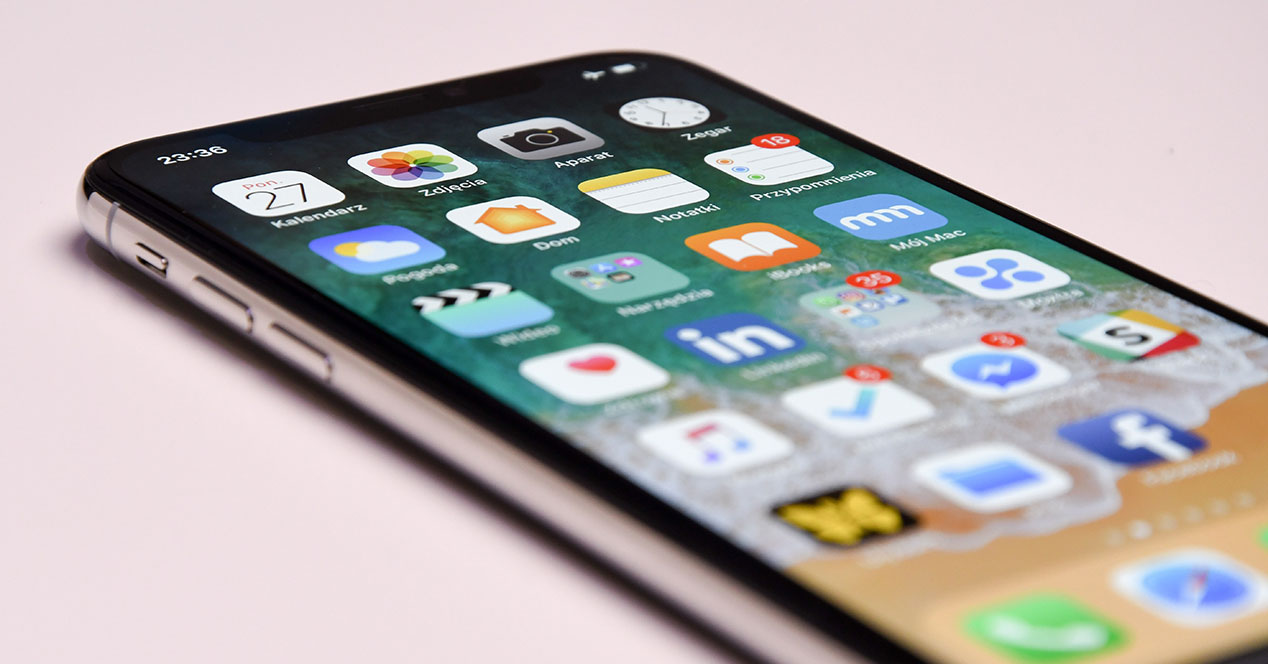
Como ocurre con cualquier dispositivo basado en un sistema operativo, cuanto más lo usemos y más datos se vayan recopilando en el día a día de su uso, más fácil es que el rendimiento del teléfono se vea afectado. Por esa razón no está de más de vez en cuando borrar la caché del iPhone para mejorar su rendimiento.
Se trata de una de esas cosas básicas que todos deberíamos saber hacer con nuestro iPhone, ya que es una buena manera de comenzar desde cero cuando estamos utilzando apps o navegamos por Internet.
Limpia la memoria caché del iPhone
Por memoria caché entendemos esos datos utilizados por las aplicaciones o almacenados mientras navegamos por Internet, que normalmente son utilizados para que una aplicación o página web se cargue antes. Esto es algo contraproducente, porque cuanto más tiempo pasa, más memoria caché ocupa una determinada app, que ha ido guardando datos en cada sesión de uso para que la siguiente vez que usáramos esa app o página web esta fuera lo más rápido posible. Pero a veces se consigue el efecto contrario, tanta acumulación de datos al final es dañina para el sistema operativo, en este caso iOS. Pues bien, tenemos dos maneas de borrar caché y liberar datos del iPhone sin los que seguramente podamos vivir tranquilamente.
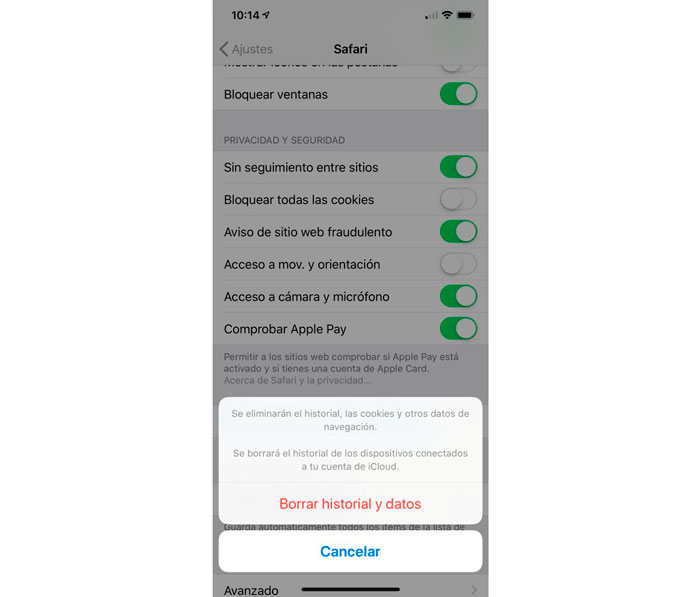
Una de ellas es borrando el historial y los datos de los sitios web que hemos visitado. Para ello debemos entrar en los ajustes del iPhone, y dentro de estos seleccionar «Safari» para después pulsar el botón de «borrar historial y datos de sitios web» será en ese momento cuando hayamos borrado los datos cuando el color de este botón tornará en color gris, será entonces cuando no podamos utilizarlo de nuevo hasta que hayamos acumulado nuevos datos dentro de la aplicación de Safari. La otra alternativa, la de borrar los datos que generan las apps instaladas en el iPhone, es bastante más radical, aunque igual de efectivo. Aquí ya debéis decidir si queréis salir adelante o no con ello. Para poder borrar los datos de una aplicación, a diferencia de lo que ocurre con Android donde es posible hacerlo de forma independiente, aquí debemos directamente borrar la app en cuestión.
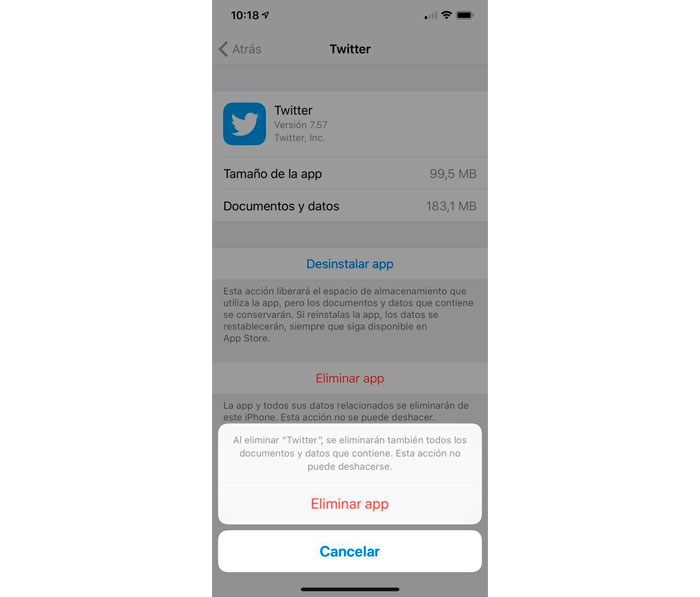
Aquí la única alternativa es la de borrar la app y volverla a instalar, de esta manera todos los datos acumulados se habrán borrado. Para ello debes entrar en Ajustes / General / Almacenamiento del iPhone y mirar en la parte inferior de la pantalla para ver las apps que tenemos instaladas. Podemos ordenarlas por las que ocupan más espacio. Por tanto podemos decidir cuáles son las que deberíamos borrar en base al tamaño de los datos acumulados, tal y como desvela el sistema. Ahora solo hay que pulsar sobre la app deseada y pulsar sobre «Eliminar app» tras lo cual tendremos que volver a instalarla. Aquí nos hemos ahorrado, como veis en la captura, casi 200 megas de espacio. Entonces todos los datos de esta se habrán borrado después de desinstalarlas, y habremos recuperado ese espacio.





